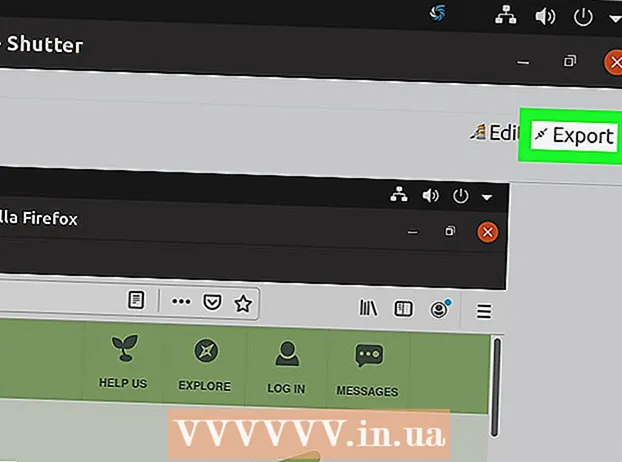Autor:
Ellen Moore
Data Creației:
20 Ianuarie 2021
Data Actualizării:
1 Iulie 2024

Conţinut
Clădirile 3D din Google Earth sunt alcătuite în întregime din modele realizate în Google SketchUp sau Google Building Maker. Construirea modelării pentru Google Earth este foarte ușoară.
Pași
 1 Deschide SketchUp. Este cel mai popular instrument de modelare din Google Earth.
1 Deschide SketchUp. Este cel mai popular instrument de modelare din Google Earth.  2 Mergeți la „Fișier” și apoi faceți clic pe butonul „Locație geografică”. Apoi, ar trebui să apară o fereastră cu imagini din satelit.
2 Mergeți la „Fișier” și apoi faceți clic pe butonul „Locație geografică”. Apoi, ar trebui să apară o fereastră cu imagini din satelit.  3 Introduceți locația. Apoi alegeți modul Vizualizare până când obțineți o imagine completă a clădirii pe care doriți să o modelați.
3 Introduceți locația. Apoi alegeți modul Vizualizare până când obțineți o imagine completă a clădirii pe care doriți să o modelați.  4 Faceți clic pe butonul Selectare regiune și redimensionați cadrul care apare pentru a acoperi clădirea, apoi faceți clic pe Captură. Aceasta va face o „captură de ecran” a imaginii.
4 Faceți clic pe butonul Selectare regiune și redimensionați cadrul care apare pentru a acoperi clădirea, apoi faceți clic pe Captură. Aceasta va face o „captură de ecran” a imaginii.  5 Imaginea ar trebui să apară pe modelul dvs. Pentru a ușura modelarea, subliniați contururile clădirii dvs. cu instrumentul Linii.
5 Imaginea ar trebui să apară pe modelul dvs. Pentru a ușura modelarea, subliniați contururile clădirii dvs. cu instrumentul Linii.  6 Înfășurați-vă modelul. Google Earth nu „privește” clădirile, ceea ce vă simplifică mult sarcina. Nu este nevoie să adăugați texturi suplimentare.
6 Înfășurați-vă modelul. Google Earth nu „privește” clădirile, ceea ce vă simplifică mult sarcina. Nu este nevoie să adăugați texturi suplimentare.  7 Adăugați o imagine a acoperișului. Faceți clic pe instrumentul Materiale (denumit vopsea cu o găleată), apoi faceți clic pe instrumentul Pipă. Cu instrumentul selectat, faceți clic pe Imagini din satelit. În cele din urmă, faceți clic pe acoperișul modelului dvs. Acoperișul va arăta ca începutul unei clădiri reale.
7 Adăugați o imagine a acoperișului. Faceți clic pe instrumentul Materiale (denumit vopsea cu o găleată), apoi faceți clic pe instrumentul Pipă. Cu instrumentul selectat, faceți clic pe Imagini din satelit. În cele din urmă, faceți clic pe acoperișul modelului dvs. Acoperișul va arăta ca începutul unei clădiri reale.  8 Adăugați texturi foto. Accesați fereastra, apoi selectați Texturi foto. Faceți clic pe o parte a clădirii dvs., apoi faceți clic pe butonul Selectare regiune. Când ajungeți în partea laterală a clădirii, faceți clic pe instrumentul Grab și partea respectivă va fi texturată. Faceți același lucru pentru restul modelului.
8 Adăugați texturi foto. Accesați fereastra, apoi selectați Texturi foto. Faceți clic pe o parte a clădirii dvs., apoi faceți clic pe butonul Selectare regiune. Când ajungeți în partea laterală a clădirii, faceți clic pe instrumentul Grab și partea respectivă va fi texturată. Faceți același lucru pentru restul modelului.  9 Clădirea dvs. ar trebui să arate ca imaginea. Asigurați-vă că texturile fotografiei sunt exacte și complete.
9 Clădirea dvs. ar trebui să arate ca imaginea. Asigurați-vă că texturile fotografiei sunt exacte și complete.  10 Adăugați un model 3D. Când introduceți informațiile despre model, asigurați-vă că „Google Earth Ready” verifică.
10 Adăugați un model 3D. Când introduceți informațiile despre model, asigurați-vă că „Google Earth Ready” verifică.  11 Aștepta. Evaluatorii vor analiza modelul și vor vedea dacă acesta îndeplinește cerințele clădirii în Google Earth 3D.
11 Aștepta. Evaluatorii vor analiza modelul și vor vedea dacă acesta îndeplinește cerințele clădirii în Google Earth 3D.  12 Verificați starea modelului dvs. după un timp. Dacă modelul este acceptat, veți vedea o panglică lângă nume, care indică faptul că a fost adăugat. Dacă nu, atunci ar trebui să vedeți o panglică cu un simbol roșu.
12 Verificați starea modelului dvs. după un timp. Dacă modelul este acceptat, veți vedea o panglică lângă nume, care indică faptul că a fost adăugat. Dacă nu, atunci ar trebui să vedeți o panglică cu un simbol roșu.  13 De asemenea, puteți vizualiza modelul în Google Earth pentru a vedea dacă a fost acceptat.
13 De asemenea, puteți vizualiza modelul în Google Earth pentru a vedea dacă a fost acceptat.
sfaturi
- Uneori clădirile includ o altă clădire, ascunzând un alt perete, făcând imposibilă textura fotografiei. Ceea ce ați făcut este să selectați un perete din modelul dvs., să luați un perete care nu are nimic, dar care are aceeași culoare ca primul perete pe care l-ați selectat și ați aplicat o textură foto.
- Puteți verifica cerințele modelului în Google Earth.
De ce ai nevoie
- Google Earth
- SketchUp
- acces la internet